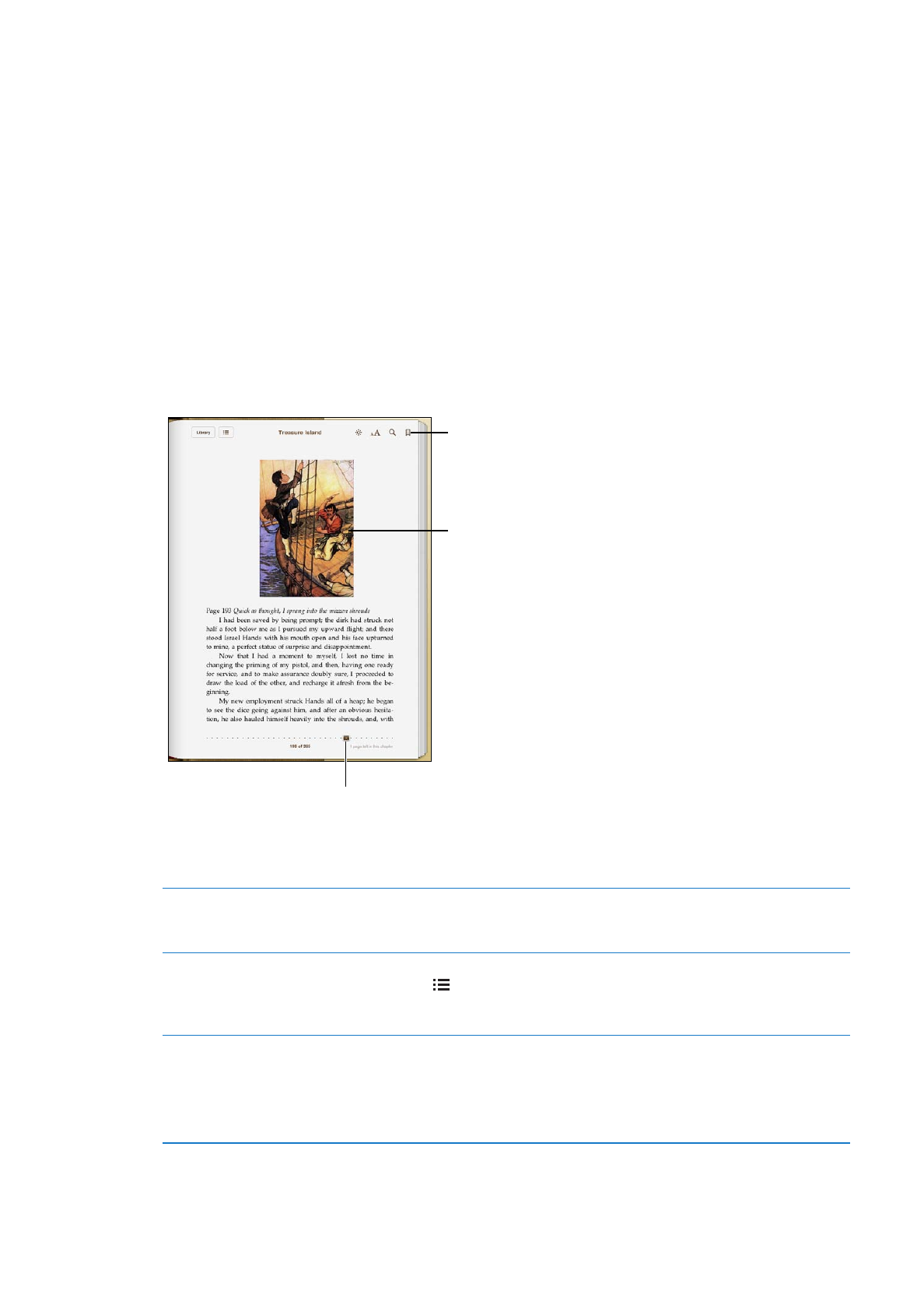
Kitapları okuma
Bir kitabı okumak kolaydır. Kitap rafına gidin ve okumak istediğiniz kitaba dokunun. Aradığınız
kitabı görmüyorsanız, diğer koleksiyonlara gitmek için ekranın en üstünde bulunan o anki
koleksiyonun adına dokunun.
Yer imi
ekleyin.
Büyütmek
için çift
dokunun.
Farklı bir sayfaya gidin.
Yatarken kitap okuma: iPad’i döndürdüğünüzde iPad’in ekranı döndürmesini engellemek
için düşey yöne kilitleme seçeneğini kullanın. Bakınız: “Düşey veya yatay yönde
görüntüleme” sayfa 15.
Sayfayı çevirme
Sayfanın sağ veya sol marjının yakınına dokunun ya da sola veya sağa
doğru itin. Sol marja dokunduğunuzda sayfanın çevrileceği yönü
değiştirmek için, Ayarlar > iBooks bölümüne gidin.
İçindekiler tablosuna gitme
Denetimleri göstermek için sayfanın ortasına yakın bir yere dokunun,
sonra simgesine dokunun. Atlamak istediğiniz konumun girişine
dokunun veya bulunduğunuz sayfaya dönmek için Resume düğmesine
dokunun.
Yer imi ekleme veya yer imini silme Yer imi ayarlamak için şerit düğmesine dokunun. Birden fazla yer iminiz
olabilir.
Yer imini silmek için, ona dokunun.
Kitabı kapatırken yer imi ayarlamanıza gerek yoktur çünkü iBooks
kaldığınız yeri anımsar ve kitabı yeniden açtığınızda oraya döner.
101
Bölüm 22
iBooks
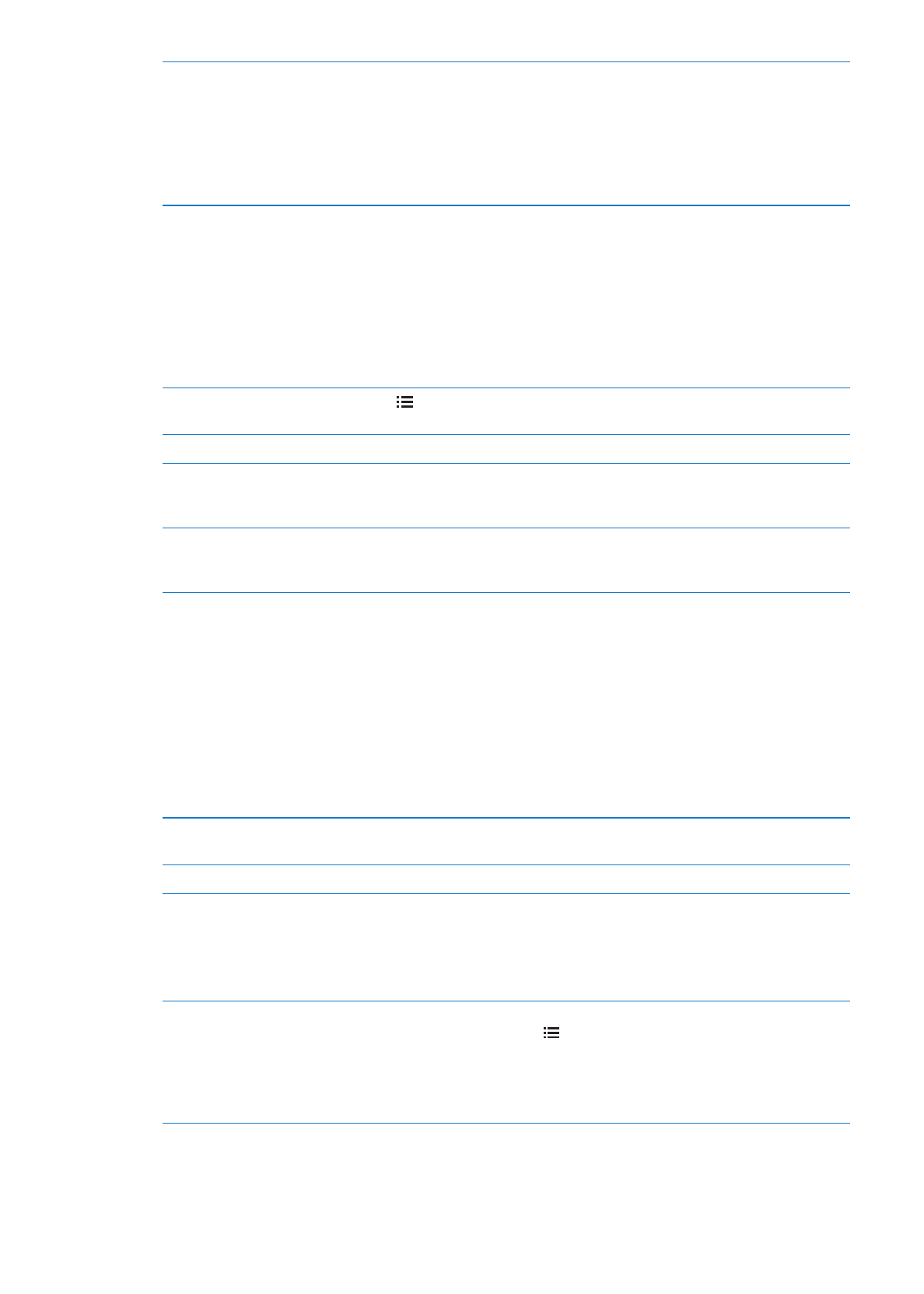
Vurgu ekleme veya vurguyu silme
ya da düzenleme
Herhangi bir sözcüğe dokunup sözcük seçilene dek parmağınızı basılı
tutun. Seçimi ayarlamak için tutma noktalarını sürükleyin ve sonra
Highlight düğmesine dokunun.
Vurguyu silmek için, vurgulanan metne dokunun ve daha sonra Remove
Highlight düğmesine dokunun.
Vurgu rengini değiştirmek için; vurgulanan metne dokunun, daha sonra
Colors düğmesine dokunun ve menüden bir renk seçin.
Not ekleme veya notu silme ya da
düzenleme
Herhangi bir sözcüğe dokunup sözcük seçilene dek parmağınızı basılı
tutun. Seçimi ayarlamak için tutma noktalarını sürükleyin ve sonra Note
düğmesine dokunun. Metni yazdıktan sonra Done düğmesine dokunun.
Notu görüntülemek için, vurgulanan metnin yakınındaki marjda bulunan
göstergeye dokunun.
Bir notu silmek için, vurgulanan metne dokunun ve daha sonra Delete Note
düğmesine dokunun.
Notun rengini değiştirmek için; vurgulanan metne dokunun, daha sonra
Colors düğmesine dokunun ve menüden bir renk seçin.
Tüm yer imlerinizi, vurgularınızı ve
notlarınızı görme
simgesine dokunun ve daha sonra Bookmarks düğmesine dokunun. Bir
notu görüntülemek için, göstergesine dokunun.
Görüntüyü büyütme
Görüntüye çift dokunun.
Belirli bir sayfaya gitme
Denetimleri göstermek için o an bulunduğunuz sayfanın ortasına yakın
bir yere dokunun, sonra ekranın altındaki sayfa dolaşma denetimini
istediğiniz sayfaya sürükleyin.
İçindekiler tablosunu veya bir
dipnotu görüntüledikten sonra
okumaya dönme
“Back to Page sayı.” düğmesine dokunun.